Bạn có thể tưởng tượng mình mang theo 20 cuốn sách khi đi du lịch không? Bạn có cho phép mình bị đau lưng trong mỗi chuyến đi không? Tránh căng thẳng khi bỏ lỡ cuốn sách yêu thích hoặc hành lý nhẹ nhàng và mang theo toàn bộ thư viện của bạn! Nó thực sự có thể?
Có, giờ đây bạn có thể mang theo không chỉ 20 cuốn mà còn toàn bộ thư viện mà không ảnh hưởng đến lưng – vâng, chứng đau lưng sẽ ám ảnh bạn. Sống trong thế giới hiện đại hóa này, rất nhiều thứ có thể được thực hiện mà không cần rời khỏi chỗ ngồi của bạn. Tất cả mọi thứ có thể được thực hiện trên máy tính xách tay, máy tính bảng và điện thoại thông minh của bạn. Bạn có thể đọc tin tức, giao dịch ngân hàng, thanh toán hóa đơn trực tuyến, liên lạc với gia đình và bạn bè, nghe nhạc, làm việc với email, ghi lại khoảnh khắc, xem loạt phim yêu thích và cuối cùng là đọc những cuốn sách quý giá của bạn.
EPUB là gì?
Ấn phẩm Điện tử, còn được gọi là EPUB, cho phép người đọc mở tệp bằng phần mềm đọc trên thiết bị của chúng tôi. Bạn không thể mở tệp EPUB một mình mà không tuân thủ các ứng dụng có thể tải xuống từ web, Cửa hàng Google Play dành cho Android và App Store dành cho người dùng Apple. Các ứng dụng phổ biến là Ebook, Nook, Kindle, Adobe Reader, Hobo, v.v. Một số sách ePub là miễn phí, trong khi những sách khác có thể được mua từ internet. Có rất nhiều thư viện kỹ thuật số bán chúng.
Những người đam mê viết lách thường bắt đầu bằng việc tạo sách điện tử của riêng mình và tải chúng lên mạng. Để đánh giá cao hơn, chúng ta có thể tạo EPUB theo 4 cách:
1. Lời
Khi chuyển đổi tài liệu docx sang EPUB, bạn cần phần mềm chuyển đổi sách điện tử vì điều này. Nó có thể là một ứng dụng hoặc đơn giản là chuyển đổi trực tuyến, miễn phí. Có một số công cụ chuyển đổi Word sang EPUB, ở đây chúng tôi giới thiệu Convertio, một trang web chuyển đổi trực tuyến mạnh mẽ, bạn có thể thực hiện việc này một cách thủ công. Lưu file có đuôi .docx và kéo chúng vào thư viện chuyển đổi. (Đảm bảo có phần mềm chuyển đổi được nhắm mục tiêu để thực hiện việc này). Không có cách nào khác để làm điều này mà không có bất kỳ công cụ chuyển đổi nào. Hiện nay đã có công cụ chuyển đổi trực tuyến. Chỉ cần nhấn Google và chuyển đổi ngay lập tức.
2. PDF
PDF là một tệp được sử dụng rộng rãi, linh hoạt về nhiều mặt vì nó lưu giữ tốt hình ảnh và văn bản trên nhiều thiết bị. Tuy nhiên, một số tệp PDF không điều chỉnh tương ứng trong trình đọc sách điện tử, do đó, tệp EPUB vẫn là bắt buộc.
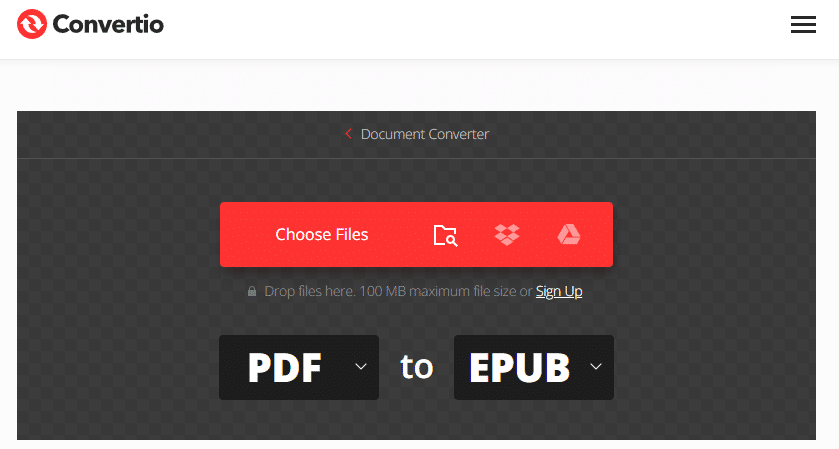
3. Indesign
Chương trình này được thực hiện bởi Adobe. Được sử dụng rộng rãi bởi hầu hết các nhà thiết kế sách khi tạo sách in. Đó là một cách phổ biến để các nhà thiết kế và người sáng tạo nội dung tạo sách trong InDesign. Sách được tạo bằng Indesign có thể được xuất ở định dạng EPUB.
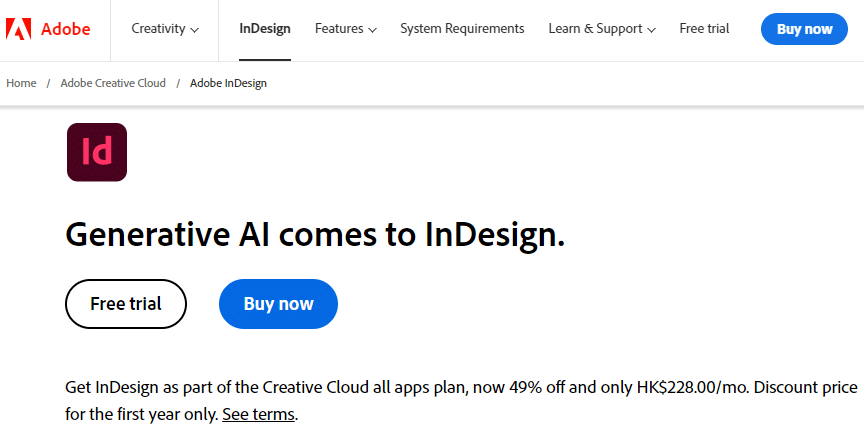
4. HTML và XML
Đây là một quá trình lâu dài. Nếu bạn dự định sử dụng tính năng này, hãy lưu HTML của bạn dưới dạng tệp MOBI hoặc EPUB. Thông thường, EPUB dựa trên XML. Chỉ cần tạo các tệp XML, tập hợp chúng lại với nhau và gọi nó là EPUB. Các bước cơ bản dưới đây:
- Bước 1: Xây dựng HTML của bạn
Viết bằng HTML với CSS để tạo kiểu. Tốt hơn nên bắt đầu với XHTML để bạn không phải chuyển đổi HTML sang XHTML. Các chương riêng biệt cho mỗi tập tin. Thu thập tất cả chúng lại với nhau và cho vào một thư mục. Nó dễ xảy ra lỗi nên bạn phải theo dõi mã của mình trong khi làm việc.
- Bước 2: Tạo tệp loại MIME
Trong trình soạn thảo văn bản, hãy mở một tài liệu mới bằng cách này: application/epub+zip
Lưu tệp dưới dạng “mime-type”, không cần tiện ích mở rộng và đặt tệp vào thư mục cùng với các tệp XHTML còn lại.
- Bước 3: Bảng định kiểu
Tạo tệp cho các kiểu sách: stylesheet.css
Và các bộ trang tính khác: page_styles.css
Các tệp có thể được tạo với các tên tệp khác nhau miễn là bạn có thể nhớ chúng.
- Bước 4: Ảnh bìa
Hình ảnh phải được lưu dưới dạng tệp JPG với tệp tối đa 64 KB. Hãy chọn chúng một cách khôn ngoan vì nó sẽ giúp ích rất nhiều cho việc tiếp thị cuốn sách của bạn sau khi bạn xuất bản nó.
- Bước 5: Trang tiêu đề
Tạo tệp XHTML: titlepage.xhtml
Mục lục
Tạo tệp XHTML: toc.ncx
Tệp XML vùng chứa
Tạo tệp XHTML: containerr.xml
Lưu nó trong một thư mục con bên dưới các tệp HTML của bạn.
- Bước 6: Danh sách nội dung
Tạo tệp XHTML: content.opf
Tệp này bao gồm siêu dữ liệu của bạn về cuốn sách: tác giả, ngày xuất bản, thể loại, v.v.)
Thư mục con: META-INF
Khi bạn đã lưu tất cả dữ liệu vào thư mục của mình, hãy sử dụng chương trình lưu trữ tệp zip để nén thư mục. Thay đổi tên tiện ích mở rộng từ .zip đến .epub.
- Bước 7: Kiểm tra
Bạn có thể muốn kiểm tra cuốn sách của mình trước khi phát hành nó ra công chúng. Nó sẽ là bản dùng thử và lỗi trong lần thử đầu tiên. Hãy kiên nhẫn với điều này. Nếu nó không hiển thị chính xác, hãy sử dụng phần mềm phù hợp để khắc phục sự cố.
Sự kết luận
Sau khi xem qua 4 cách chính để tạo sách EPUB, bạn có cảm thấy hứng thú không? Trên thực tế, việc tạo một cái của riêng bạn bằng công cụ phù hợp sẽ dễ dàng hơn nhiều. Flip PDF Plus Pro là phần mềm xuất bản kỹ thuật số tiên tiến giúp chuyển đổi các tệp PDF hoặc hình ảnh của bạn thành sách điện tử HTML5 lật trang. Nó nổi bật so với phần còn lại nhờ bộ tính năng mạnh mẽ, chẳng hạn như bố cục được thiết kế tốt, giao diện kéo và thả và trình chỉnh sửa đa phương tiện trực quan. Mọi người có thể dễ dàng tạo ra những cuốn sách EPUB hấp dẫn và giàu đa phương tiện. Hãy dùng thử để nâng nội dung của bạn lên một tầm cao mới!

